Naudokite dialogo langą Puslapio sąranka , kad nustatytumėte puslapio maketo ir spausdinimo parinktis.
Spustelėkite skirtuką Puslapio maketas , tada grupėje Puslapio sąranka spustelėkite dialogo lango vykdyklę 
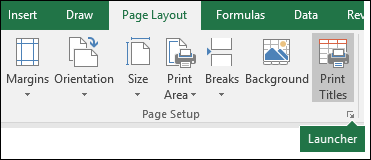
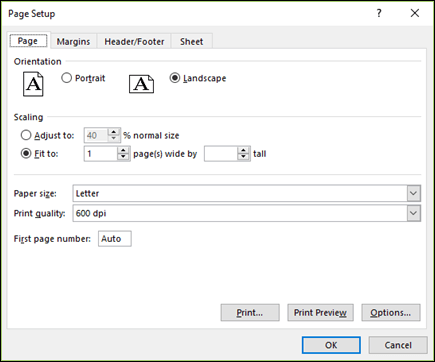
Padėtis Pasirinkite iš gulsčios ir stačios.
Mastelio keitimas Padidina arba sumažina darbalapį arba pažymėtą sritį, kai spausdinate, kad ji tilptų nurodytame puslapių skaičiuje.
-
Koreguoti pagal Kai pasirenkate Koreguoti prie, lauke % įprastas dydis galite įvesti procentus.
-
Talpinti Kai pasirenkate Talpinti, galite įvesti skaičių į laukelį (-ius) į plotį po puslapį (-ius) ir aukštį . Norėdami užpildyti popieriaus plotį ir naudoti tiek puslapių, kiek reikia, lauke (-uose) po puslapį (-ius) įveskite1, o aukštąjį lauką palikite tuščią.
Popieriaus dydis Šiame lauke spustelėkite Laiško, Teisinės nuostatos arba kitos dydžio parinktys, kad nurodytumėte dydį, kurį norite naudoti išspausdintame dokumente arba voke.
Spausdinimo kokybė Šiame lauke spustelėkite skiriamąją gebą, kad nurodytumėte aktyvaus darbalapio spausdinimo kokybę. Skiriamoji geba yra taškų skaičius tiesiniame colyje (dpi), rodomas išspausdintame puslapyje. Didesnė skiriamoji geba suteikia geresnę spausdinimo kokybę spausdintuvuose, palaikančiuose didelės skiriamosios gebos spausdinimą.
Pirmojo puslapio numeris Šiame lauke įveskite Automatiškai , jei norite numeruoti puslapius nuo "1" (jei tai pirmasis spausdinimo užduoties puslapis) arba kitu sekos numeriu (jei tai nėra pirmasis spausdinimo užduoties puslapis). Įveskite ne 1, o pradinio puslapio numerį.
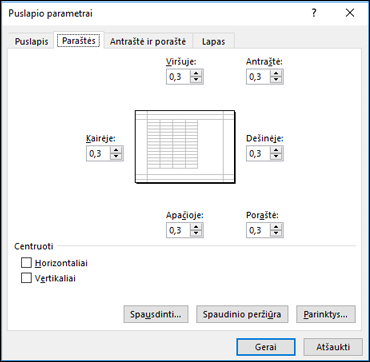
Įveskite paraščių parametrus ir peržiūrėkite rezultatus lauke Peržiūra .
-
Viršuje, apačioje, kairėje, dešinėje Koreguokite matmenis laukuose Viršus, Apačia, Kairė ir Dešinė , kad nurodytumėte atstumą tarp duomenų ir išspausdinto puslapio krašto.
-
Antraštė arba poraštė Lauke Antraštė arba Poraštė įveskite skaičių, kad koreguotumėte atstumą tarp antraštės ir puslapio viršaus arba tarp poraštės ir puslapio apačios. Atstumas turi būti mažesnis už paraščių parametrus, kad antraštė ar poraštė nepersidengia su duomenimis.
Centruoti puslapyjeCentruoti duomenis puslapyje paraštėse pažymėdami žymės langelį Vertikaliai , žymės langelį Horizontaliai arba abu.
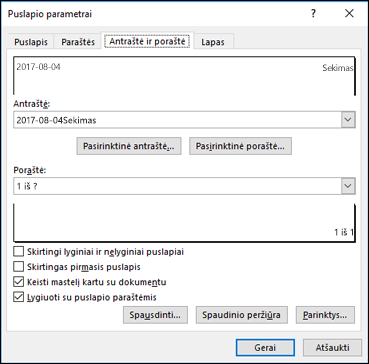
Antraštės Spustelėkite įtaisytąją antraštę lauke Antraštė arba spustelėkite Pasirinktinė antraštė , kad sukurtumėte pasirinktinę norimo spausdinti darbalapio antraštę. Įtaisytoji antraštė nukopijuojama į dialogo langą Antraštė , kuriame galite formatuoti arba redaguoti pasirinktą antraštę.
Poraštės Spustelėkite įtaisytąją poraštę lauke Poraštė arba spustelėkite Pasirinktinė poraštė , kad sukurtumėte pasirinktinę norimo spausdinti darbalapio poraštę. Įtaisytoji poraštė nukopijuojama į poraštės dialogo langą, kuriame galite formatuoti arba redaguoti pasirinktą poraštę.
Skirtingi lyginiai ir nelyginiai puslapiai Pažymėkite žymės langelį Skirtingi nelyginiai ir lyginiai puslapiai , kad nurodytumėte, jog nelyginių puslapių antraštės ir poraštės turi skirtis nuo lyginių puslapių antraščių ir poraščių.
Skirtingas pirmasis puslapis Pažymėkite žymės langelį Skirtingas pirmasis puslapis , kad pašalintumėte antraštes ir poraštes arba sukurtumėte pasirinktines pirmojo spausdinamo puslapio antraštes ir poraštes. Norėdami sukurti pasirinktinę pirmojo puslapio antraštę arba poraštę, pažymėkite šį žymės langelį, spustelėkite Pasirinktinė antraštė arba Pasirinktinė poraštė, tada skirtuke Pirmojo puslapio antraštė arba Pirmojo puslapio poraštė galite įtraukti antraštės arba poraštės informaciją, kurią norite matyti pirmajame puslapyje.
Keisti mastelį dokumentu Pažymėkite žymės langelį Keisti mastelį naudojant dokumentą , kad nurodytumėte, ar antraštės ir poraštės turi naudoti tokį patį šrifto dydį ir mastelį kaip darbalapis. Šis žymės langelis pažymimas pagal numatytuosius parametrus. Norėdami, kad antraščių ir poraščių šrifto dydis ir mastelis nepriklausytų nuo darbalapio mastelio, kad keleto puslapių rodymas būtų nuoseklus, išvalykite šį žymės langelį.
Lygiuoti su puslapio paraštėmis Pažymėkite žymės langelį Lygiuoti su puslapio paraštėmis , kad įsitikintumėte, jog antraštės arba poraštės paraštė sulygiuota su kairiąja ir dešiniąja darbalapio parašte. Šis žymės langelis pažymimas pagal numatytuosius parametrus. Norėdami nustatyti konkrečias kairiosios ir dešiniosios antraščių ir poraščių paraščių reikšmes, nepriklausomas nuo kairiosios ir dešiniosios darbalapio paraštės, išvalykite šį žymės langelį.
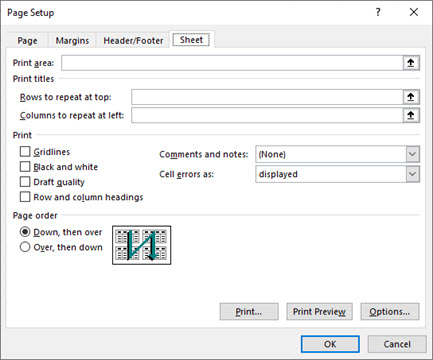
Spausdinimo sritis Spustelėkite lauką Spausdinimo sritis , kad pasirinktumėte spausdintiną darbalapio diapazoną, tada vilkite per norimas spausdinti darbalapio sritis. Šio lauko dešinėje pusėje esantis mygtukas Sutraukti dialogą 
Pavadinimų spausdinimas Pasirinkite parinktį dalyje Spausdinti pavadinimus, jei norite spausdinti tuos pačius stulpelius ar eilutes kaip pavadinimai kiekviename spausdinamo darbalapio puslapyje. Pasirinkite Eilutės, kurios bus kartojamos viršuje , jei norite, kad konkrečios eilutės būtų kaip horizontalus kiekvieno puslapio pavadinimas. Pasirinkite Stulpeliai, kuriuos norite kartoti kairėje , jei norite, kad vertikalūs pavadinimai būtų kiekviename puslapyje. Tada darbalapyje pažymėkite langelį arba langelius pavadinimo stulpeliuose arba eilutėse. Šio lauko dešinėje pusėje esantis mygtukas Sutraukti dialogą 
Spausdinimas Nurodo, kas spausdinama iš darbalapio, ar spaudinys yra spalvotas, ar juodas ir baltas, ir kokia yra spausdinimo kokybė.
-
Tinklelis Pažymėkite žymės langelį Tinklelis , kad į spaudinį įtrauktumėte darbalapio tinklelio linijas. Pagal numatytuosius nustatymus tinklelis nespausdinamas, neatsižvelgiant į tai, ar jie rodomi darbalapyje, ar ne.
-
Nespalvotai Pažymėkite žymės langelį Nespalvotai , kai naudojate spalvinį spausdintuvą, bet spausdindami norite naudoti tik nespalvotai. Ši parinktis pagal numatytuosius nustatymus yra išjungta. Nebūtina jo pasirinkti, kai naudojate spausdintuvą, kuris spausdina tik nespalvotai.
-
Juodraščio kokybė Pažymėkite žymės langelį Juodraščio kokybė , kad greičiau išspausdintumėte naudodami mažesnę spausdinimo kokybę, kai naudojamas spausdintuvas turi juodraščio kokybės režimą. Ši parinktis neturi įtakos, kai spausdintuvas neturi juodraščio kokybės režimo.
-
Eilučių ir stulpelių antraštės Pažymėkite žymės langelį Eilučių ir stulpelių antraštės , kad įtrauktumėte šias antraštes į spaudinį.
-
Komentarai ir pastabos Šiame lauke pasirinkite vietą, kur norite, kad į darbalapio langelius įtraukti komentarai būtų rodomi spaudinyje. Pasirinkite Lapo pabaigoje, kad sujungtumėte visus komentarus ir išspausdintumėte juos puslapyje, kuris pridedamas spaudinio pabaigoje. Norėdami spausdinti komentarus pradinėje darbalapio vietoje, pažymėkite Kaip rodoma lape . Komentarai nėra automatiškai įtraukiami į spaudinį, nes nėra pažymėtas pagal numatytuosius parametrus.
-
Langelio klaidos kaip Šiame lauke pasirinkite, kaip norite, kad darbalapyje rodomos langelių klaidos būtų rodomos spaudinyje. Pagal numatytuosius nustatymus klaidos rodomos, kai jos rodomos, tačiau jų negalima rodyti pasirinkus <tuščią>, jas rodyti kaip dvigubą brūkšnelį pažymint --, arba rodyti kaip #N/A.
Puslapių tvarka Spustelėkite Žemyn, tada aukštyn arba daugiau, tada žemyn, kad valdytumėte tvarką, kuria duomenys sunumeruojami ir spausdinami, kai jie netelpa viename puslapyje. Paveikslėlio pavyzdyje peržiūrime dokumento spausdinimo kryptį, kai pasirinksite vieną iš šių parinkčių.
Susiję saitai
Specialių eilučių ar stulpelių kartojimas kiekviename spausdinamame puslapyje
Reikia daugiau pagalbos?
Visada galite paklausti „Excel“ technologijų bendruomenės specialisto arba gauti palaikymo bendruomenėse.










